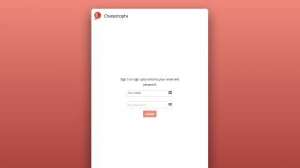Tạo một hiệp sĩ tưởng tượng thực tế
Trong hội thảo này, chúng tôi sẽ chỉ cho bạn cách vẽ một hiệp sĩ bằng cách sử dụng Photoshop. , cũng như bức tranh với truyền thông truyền thống.
Vẽ kỹ thuật số tất nhiên làm cho việc thay đổi dễ dàng hơn, sửa lỗi và sơn nhanh hơn để đáp ứng những thời hạn pesky đó. Tuy nhiên, với một tác phẩm nghệ thuật kỹ thuật số thuần túy, bạn không có một bức tranh hoàn thành để giữ. Vậy tại sao không kết hợp cả hai, sử dụng Photoshop để lập kế hoạch kỹ thuật số thành phần, giá trị và màu sắc của bạn, sau đó chuyển sang bức tranh truyền thống với acrylic và màu nước?
Hãy để tôi chỉ cho bạn cách tôi làm điều đó.
01. Lấy một tài liệu tham khảo ảnh

Tôi đã đi đến các lễ hội Phục hưng địa phương mỗi mùa hè cho cả cuộc đời của tôi. Mỗi lần tôi đi, tôi chụp hàng trăm bức ảnh để sử dụng làm tài liệu tham khảo cho tác phẩm nghệ thuật của mình. Tôi không suy nghĩ, "Tôi cần tư thế chính xác này từ hiệp sĩ này cho hình minh họa tiếp theo của tôi". Tôi chỉ cần chắc chắn rằng tôi chụp ảnh tất cả mọi thứ. Tôi chụp ảnh các tòa nhà, trang phục, và tất nhiên là Joust Joust.
02. Lập kế hoạch thành phần trong Photoshop

Tôi mở một tài liệu Photoshop 5x7 inch và tạo đường viền 1/4 inch. Đây sẽ là kích thước chính xác của bức tranh của tôi. Tôi tạo một lớp viền và đặt nó lên trên, bởi vì khi tôi đặt bức tranh cuối cùng vào một khung, nó triệt để khoảng 1/4 inch của bức tranh của tôi trên tất cả các phía. Sau đó, tôi kéo vào tài liệu tham khảo của mình bên dưới đường viền và xoay và thay đổi kích thước cho đến khi thành phần theo ý thích của tôi.
03. Mặt nạ nền

Bây giờ tôi phải thoát khỏi Knoll cỏ với chân của mọi người và chăn dã ngoại trong nền. Tôi tạo một mặt nạ trên cùng một lớp với tham chiếu ảnh và xóa nền bằng cọ photoshop có các cạnh mềm. Tôi sử dụng một mặt nạ chứ không phải là một cục tẩy để tôi có thể thêm hoặc lấy đi mọi thứ mà không bị mất mãi mãi.
04. Thêm một tham chiếu ảnh khác

Bây giờ tôi nhận ra rằng hiệp sĩ này sẽ trông mát hơn rất nhiều với một thanh kiếm trong tay phải. Vì vậy, tôi đánh cắp Chúa tể sưu tập của anh trai tôi và đặt tay chính xác nó trông như thế nào nếu hiệp sĩ đang giữ nó. Sau đó, tôi tạo một lớp mới, thay đổi kích thước thanh kiếm và che chắn nền.
05. Chọn một tiêu điểm

Tôi chuyển hình ảnh sang Greyscale và xem xét điểm đầu mối. Mà khu vực nào của bức tranh nên tập trung vào nhiều nhất? Trong trường hợp này, nó là trung tâm của hình ảnh ( Pauldron. / vùng tấm vú). Do đó, không có khu vực nào khác nên đạt được mức độ tương phản hoặc chi tiết cao hơn. Để nhắc nhở bản thân về điều này, tôi tạo ra một gradient xuyên tâm trong suốt và trắng. Điều này mờ dần các khu vực ít quan trọng hơn.
06. Xác định các địa danh

Tiếp theo, tôi sử dụng màn hình máy tính của mình dưới dạng hộp đèn Make-Shift và băng lên giấy vẽ của mình. Tôi không chỉ theo dõi hình ảnh như robot - Tôi đang cố gắng tìm các địa danh trực quan quan trọng nhất để tôi có thể vẽ hiệu quả Hiệp sĩ này đến tỷ lệ và quy mô chính xác.
07. Sử dụng bút chì để tạo ra một nghiên cứu giá trị
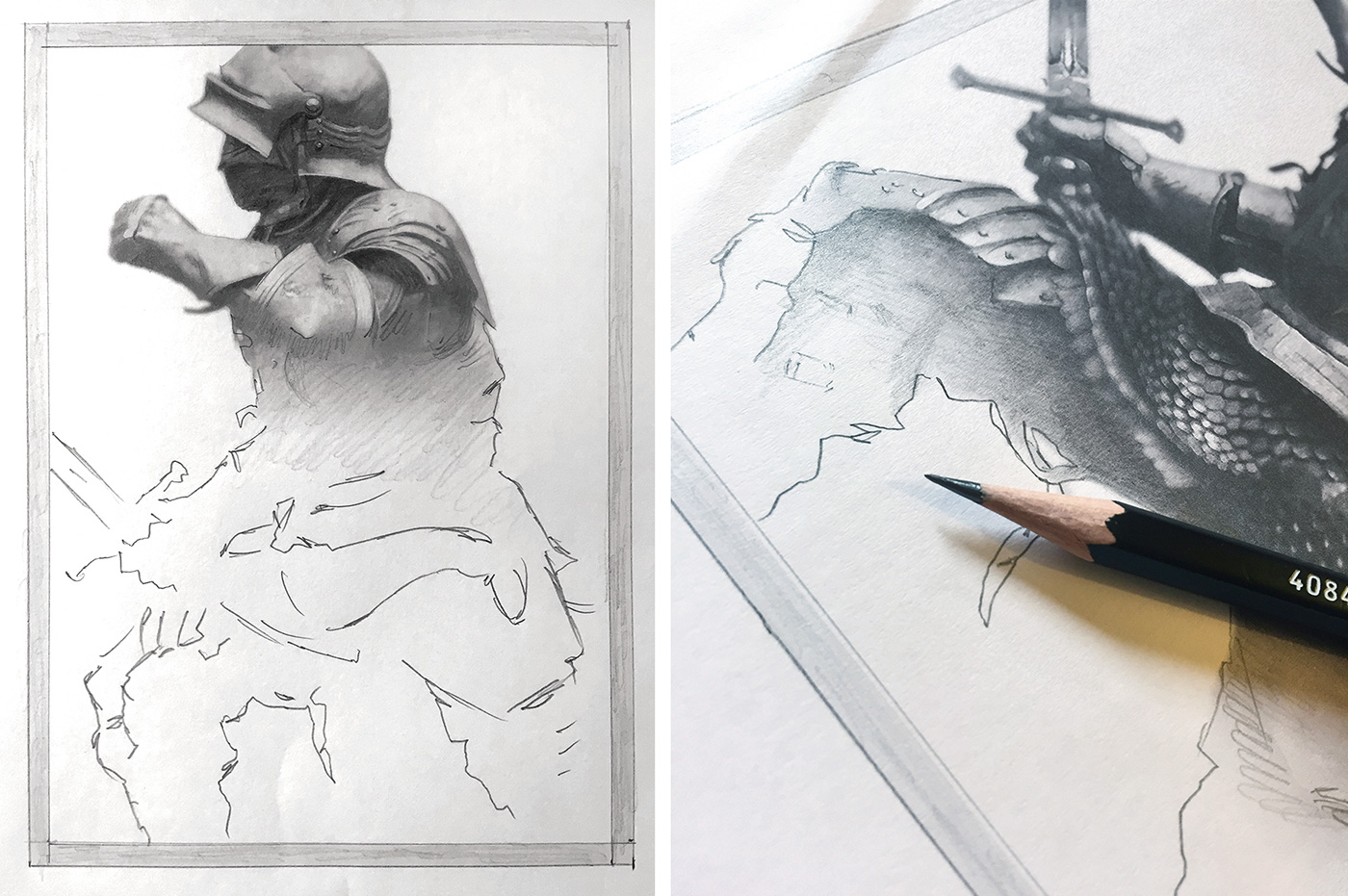
Sử dụng các dòng danh động ban đầu là điểm bắt đầu của tôi, tôi sử dụng Bút chì lyra. Trong kích thước HB, 2B và 4B với một công cụ Blender để bắt đầu bản vẽ của tôi. Tôi bắt đầu ở đầu trang và làm việc theo cách của tôi. Tôi đang cố gắng để có được các giá trị chính xác nhất có thể ở giai đoạn này. Tôi có tài liệu tham khảo ảnh của tôi trước mặt tôi khi tôi làm việc và tôi liên tục đề cập đến nó trong khi vẽ.
- Những cây bút chì tốt nhất cho các nhà thiết kế và nghệ sĩ
08. Chuẩn bị sơn
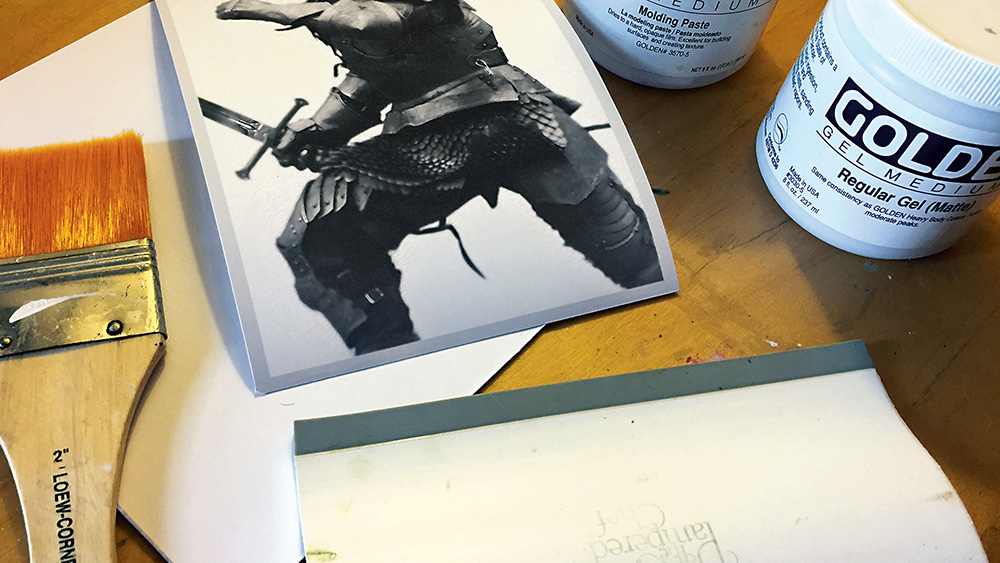
Tôi quét bản vẽ và đưa nó vào Photoshop. Tôi đi đến bộ lọc & gt; tiếng ồn & gt; trung bình. Điều này sẽ làm sáng tỏ những nét bút chì của tôi và làm cho bản vẽ nhìn nhiều hơn. Đôi khi tôi thậm chí còn phủ vào bức ảnh gốc trên đỉnh của một số khu vực nhất định vì tôi muốn áo giáp trông thực tế và chức năng càng tốt. Sau đó tôi sản xuất một bóng ma và gắn nó vào bảng với sự kết hợp của dán dán và môi trường mờ.
09. Chọn màu sắc của bạn
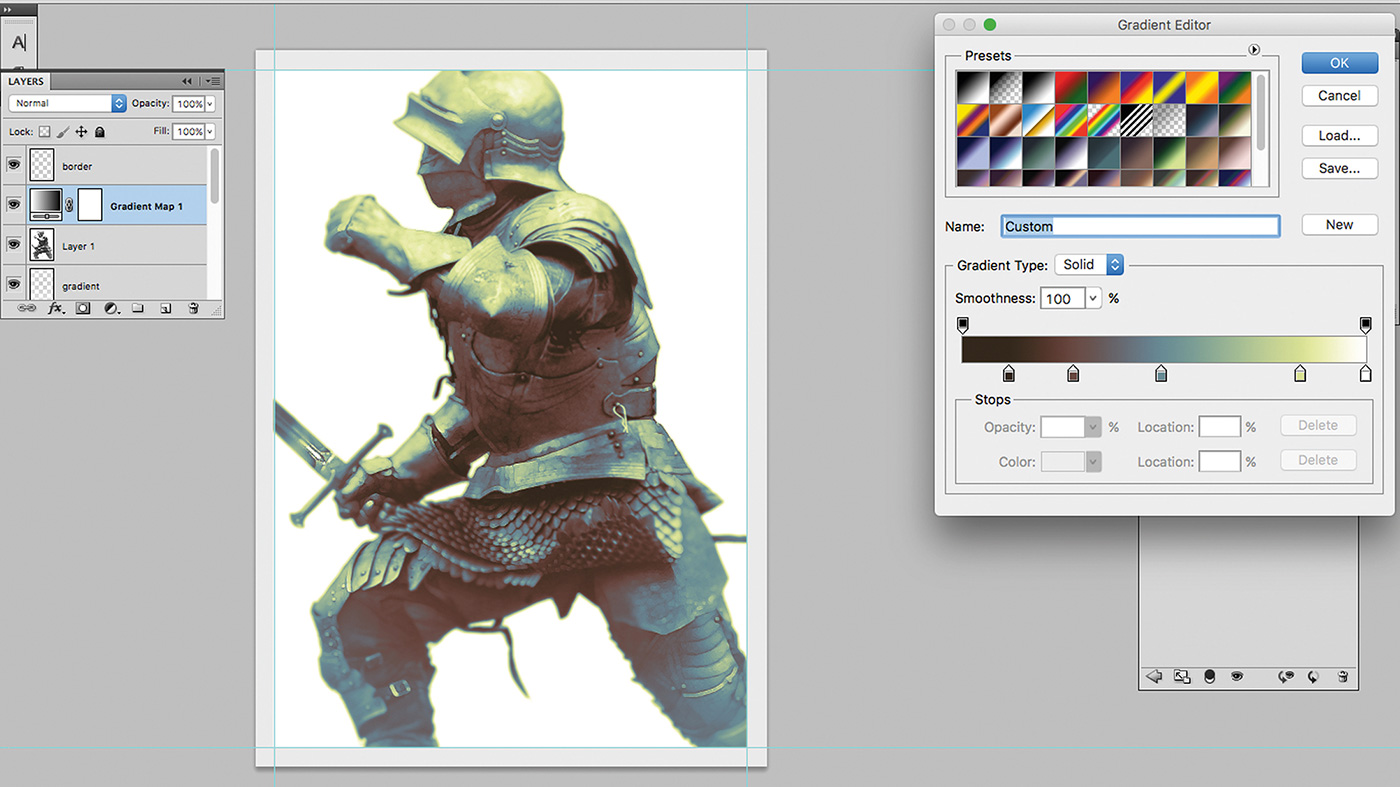
Bây giờ tôi đã sẵn sàng để vẽ, nhưng tôi sử dụng màu gì? Vẻ đẹp của Photoshop là nó cho phép tôi thử cả một loạt chúng ra trước khi tôi vẽ theo truyền thống. Đầu tiên tôi tạo một bản đồ Gradient trên đỉnh của hình ảnh Greyscale, lộn xộn với các màu khác nhau và điều chỉnh các thanh trượt cho đến khi tôi nhận được chúng ở nơi tôi muốn. Sau đó, tôi lấy ảnh màu gốc và phủ nó trong khu vực đầu mối.
10. Đạt kết cấu với màu nước

Tôi đạt được kết cấu khác nhau bằng cách thêm muối biển, muối ăn, chà xát cồn và bọc nhựa vào nước rửa màu nước của tôi. Sau khi rửa đầu tiên được áp dụng, tôi áp dụng các kỹ thuật này trong một vài khu vực cụ thể. Sau khi khô, tôi thêm một lần rửa thứ hai lên trên và áp dụng một số kỹ thuật này một lần nữa. Màu nước đẩy lùi muối và rượu, để lại kết cấu thú vị phía sau.
11. Tạo một nền tảng trừu tượng
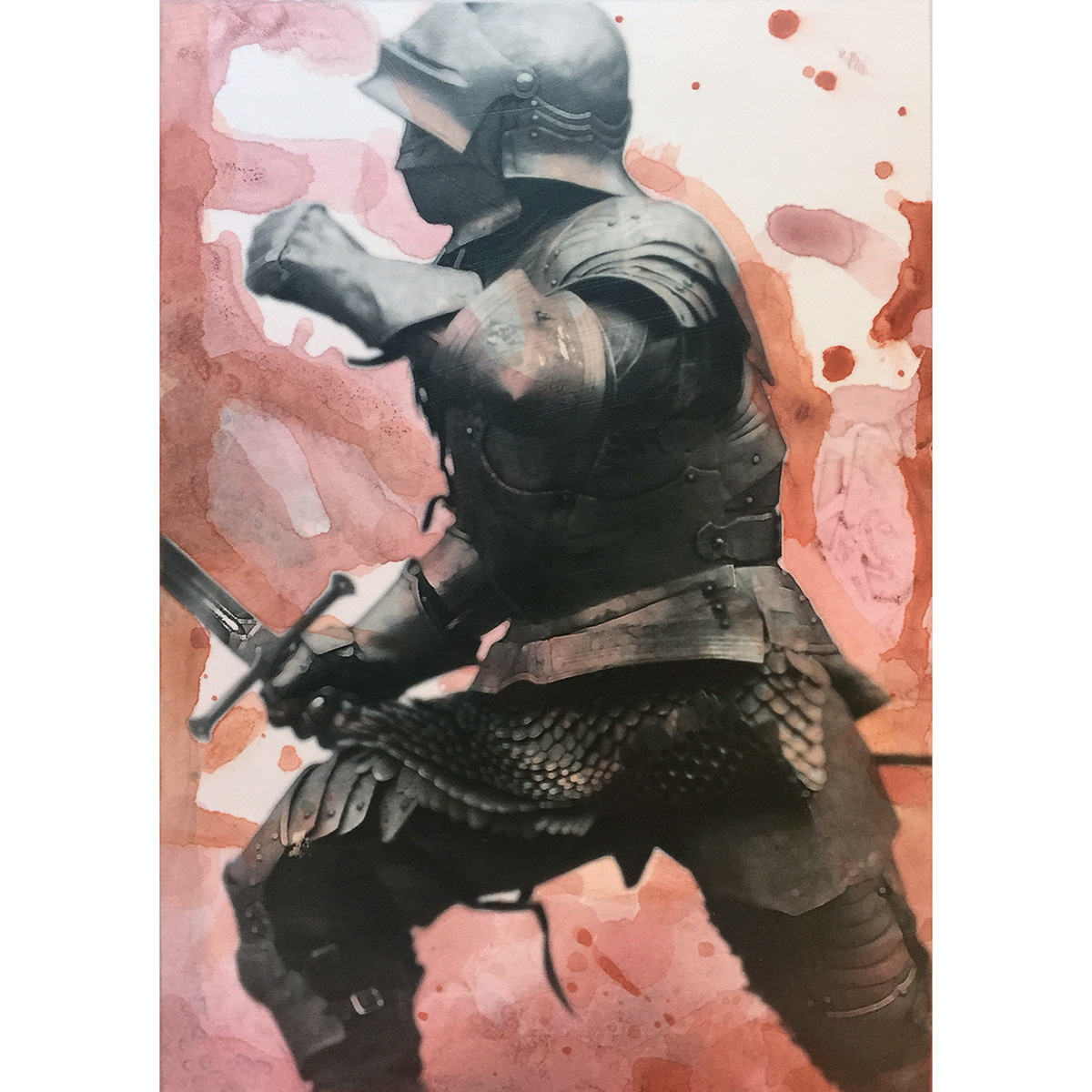
Ở giai đoạn này, tôi không thực sự biết những gì sẽ xảy ra - tôi chỉ để màu nước làm điều đó. Tôi giữ phiên bản màu Photoshop trước mặt và chọn một màu từ nó. Tôi blob trên màu sắc và nghiêng bảng để màu nước chảy theo hướng phía trên bên trái chung (vì hiệp sĩ đang di chuyển theo cách đó). Tôi áp dụng họa tiết màu nước của mình, đợi cho đến khi chúng khô và lặp lại.
12. Áp dụng rửa acrylic

Tôi niêm phong màu nước với môi trường mờ và sử dụng Acrylics chất lỏng vàng để vẽ lên trên màu nước. Acrylics của Golden đi mỏng hơn so với acrylics thông thường. Đây là lý do tại sao tôi thích họ. Tôi không vẽ với các gib opaque - thay vào đó tôi sử dụng một số lớp mỏng trong suốt để tôi không bị mất giá trị học tập bên dưới quá nhanh.
13. Bắt đầu từ đầu
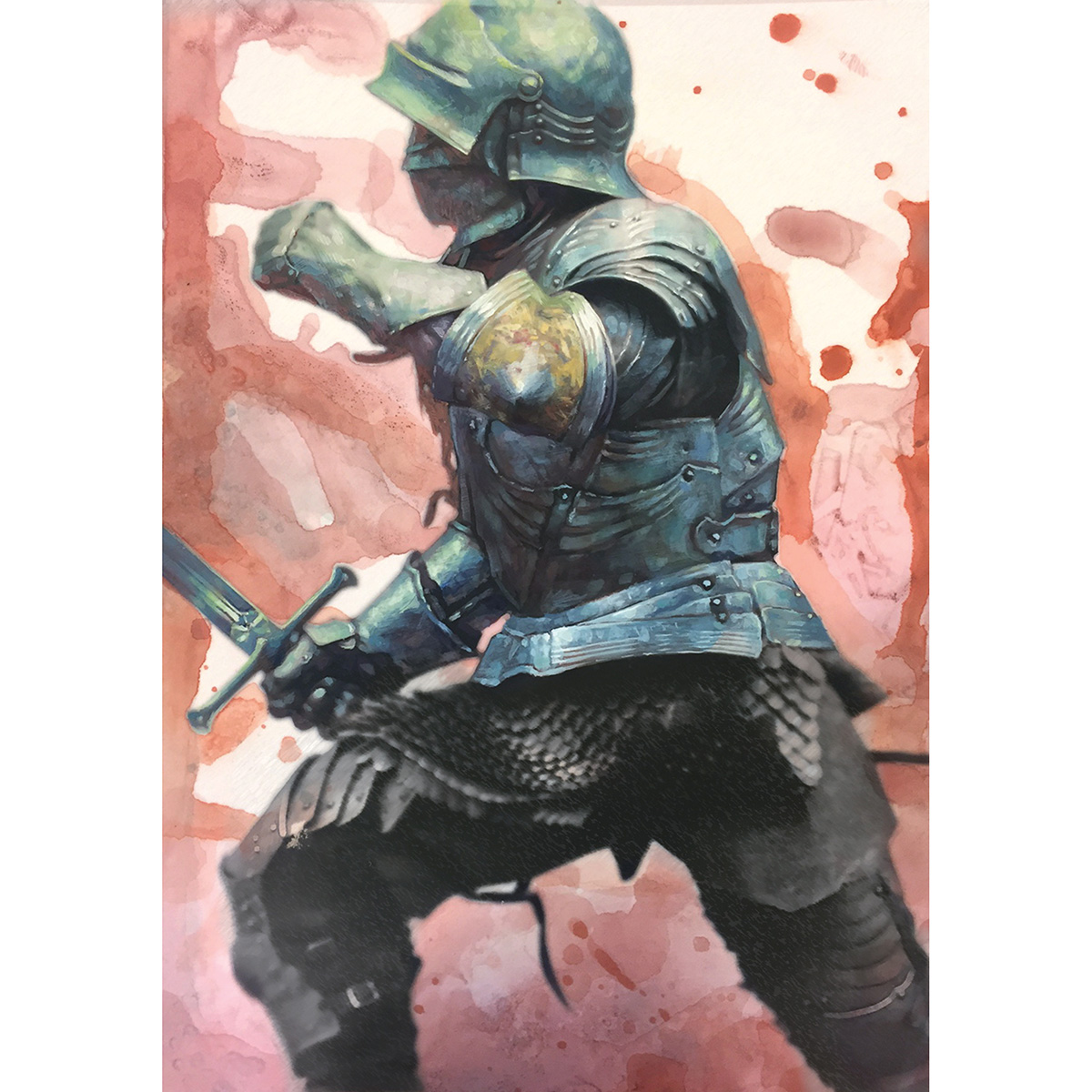
Tôi bắt đầu ở đầu bảng minh họa và làm việc theo cách của tôi. Tôi biết nhiều nghệ sĩ làm việc trên tất cả các bức tranh cùng một lúc. Tôi cũng được biết là làm điều này, nhưng có một điều tôi thích về cảm giác được thực hiện với một khu vực trước khi tôi chuyển sang tiếp theo.
14. Thống nhất màu sắc

Đến cuối, tuy nhiên, tôi làm việc trên tất cả các bức tranh. Tôi tìm kiếm các màu sắc khác nhau có thể hợp nhất các mảnh với nhau và đặt chúng trong suốt công việc.
Bài viết này ban đầu được xuất bản trong số 155 của Tưởng tượng , Tạp chí bán chạy nhất thế giới cho các nghệ sĩ kỹ thuật số. Mua số phát hành 155 ở đây hoặc là Đăng ký để tưởng tượng tại đây .
Những bài viết liên quan:
- Cách tạo thiết kế nhân vật mới trong Photoshop
- Máy tính bảng vẽ tốt nhất: Chọn máy tính bảng đồ họa tốt nhất của chúng tôi
- Cách vẽ: Hướng dẫn và mẹo 95 Pro
Cách - Các bài báo phổ biến nhất
Khám phá trực quan dữ liệu với p5.js
Cách Sep 12, 2025[số 8] (Tín dụng hình ảnh: Tạp chí Net) P5.js là triển khai JavaScript gần đây nhất của chế bi..
Cách xây dựng một ứng dụng web tiến bộ
Cách Sep 12, 2025[số 8] Điện thoại di động hiện chiếm hơn một nửa lưu lượng truy cập web và các ứng dụng web cho ph�..
Cách xây dựng ứng dụng AR
Cách Sep 12, 2025[số 8] Trang 1/3: Xây dựng ứng dụng AR: Các bước 01-10 Xây d..
Cách tạo Mandelbulb
Cách Sep 12, 2025[số 8] Mandelbulb là một fractal ba chiều đang ngày càng trở nên phổ biến trong Nghệ thuật 3D. ..
Cách vẽ một lâu đài với Sketchup
Cách Sep 12, 2025[số 8] Có một loạt các Kỹ thuật nghệ thuật có thể giúp với bức tranh kỹ thuật số củ..
Cách thêm hình nền CSS thú vị vào trang web của bạn
Cách Sep 12, 2025[số 8] Thời gian là một nền trang web là một hình ảnh ốp nhỏ - và thường gớm ghiếc, tấn công mọi n..
Tạo vòi hoa sen sao băng ở 3ds Max
Cách Sep 12, 2025[số 8] Nếu bạn muốn tạo một vòi hoa sen sao băng 3D cho một cảnh hoặc dự án, bạn có thể dễ dàng k�..
Cách tạo môi trường mùa đông
Cách Sep 12, 2025[số 8] Trước khi tôi bắt đầu làm việc trên một hình ảnh cá nhân, tôi thường bắt đầu nghĩ về nh�..
Thể loại
- AI & Machine Learning
- Airpods
- Amazon
- Amazon Alexa & Amazon Echo
- Amazon Alexa & Amazon Echo
- Amazon Fire TV
- Video Prime Của Amazon
- Android
- Điện Thoại & Máy Tính Bảng Android
- Điện Thoại & Máy Tính Bảng Android
- TV Android
- Apple
- Apple App Store
- Homekit & Homepod Apple
- Táo Nhạc
- Apple TV
- Apple Watch
- Ứng Dụng & Ứng Dụng Web
- Ứng Dụng & Ứng Dụng Web
- Âm Thanh
- Chromebook & Chrome OS
- Chromebook & Chrome OS
- Chromecast
- Cloud & Internet
- Đám Mây & Internet
- Đám Mây Và Internet
- Phần Cứng Máy Tính
- Lịch Sử Máy Tính
- Cắt Dây & Truyền Phát
- Cắt Dây Và Phát Trực Tuyến
- Discord
- Disney +
- DIY
- Xe điện
- EREADERS
- Những điều Cần Thiết
- Người Giải Thích
- Chơi Game
- Chung
- Gmail
- Google Assistant & Google Nest
- Google Assistant & Google Nest
- Google Chrome
- Google Docs
- Google Drive
- Google Maps
- Google Play Store
- Google Tấm
- Google Slide
- Google TV
- Phần Cứng
- HBO Max
- Cách
- Hulu
- Tiếng Lóng Internet & Viết Tắt
- IPhone Và IPad
- Kindle
- Linux
- Mac
- Bảo Trì Và Tối ưu Hóa
- Microsoft Edge
- Microsoft Excel
- Microsoft Office
- Microsoft Outlook
- Microsoft PowerPoint
- Các đội Microsoft
- Microsoft Word
- Mozilla Firefox
- Netflix
- Nintendo Switch
- Paramount +
- Chơi Game PC
- Peacock
- Nhiếp ảnh
- Photoshop
- Playstation
- Quyền Riêng Tư & Bảo Mật
- Quyền Riêng Tư & Bảo Mật
- Quyền Riêng Tư Và Bảo Mật
- Roundup Sản Phẩm
- Lập Trình
- Raspberry Pi
- Roku
- Safari
- Samsung Điện Thoại & Máy Tính Bảng
- Điện Thoại & Máy Tính Bảng Samsung
- Slack
- Nhà Thông Minh
- Snapchat
- Phương Tiện Truyền Thông Xã Hội
- Không Gian
- Spotify
- Tinder
- Xử Lý Sự Cố
- TV
- Trò Chơi Video
- Thực Tế ảo
- VPN
- Trình Duyệt Web
- WiFi & Bộ định Tuyến
- WiFi & Bộ định Tuyến
- Windows
- Windows 10
- Windows 11
- Windows 7
- Xbox
- TV YouTube & YouTube
- YouTube & YouTube TV
- Thu Phóng
- Người Giải Thích